подсистема за печат не е на разположение, какво да правя
Този тип съобщение, което ще видите, ако имате проблеми с подсистемата "Седем", предназначен за печатни материали.

Така например, се появи тази грешка в Windows XP:
Как подсистемата за печат?
В процеса на отпечатване на документи разпределят редица стъпки, които представляват процесите по събиране на отделните компоненти на подсистемата.
- процеси клиента;
- Обработва спулер;
- Принтер процеси.
Ние сме заинтересовани в първите две процесите за събиране, както е обсъдено грешка не е свързано с нивото на принтера.
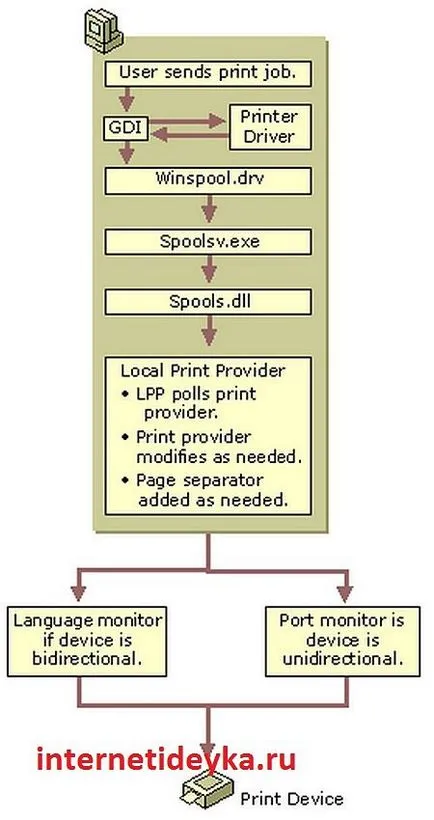
Когато потребителят да формират дадена задача, да го изпрати за обработка, графичен интерфейс, призовава GDI функции на библиотеките от ниско ниво.
Тази библиотека е отговорен за правилното показване на графичните елементи на документа. The GDI, от своя страна, прави призив за процедурите на драйвера на принтера, които трябва да разпечатат на документа.
Тази библиотека не се използва, ако процесът се инициира от WPF-приложение - когато е задействана от XPS-печат.
И в двата случая, по-нататъшната обработка на работата се прехвърля на клиента на спулера за печат. Този контролер - многокомпонентна система е клиент-сървър архитектура.
клиентът изпълнява ролята на winspool.drv на водача. Той е тук, че работата на потребителя, се изпраща.
функции на драйвера, като механизъм за дистанционно извикване на процедура (RPC) използват по време на обработката на работни места от страна на сървъра spoolsv.exe, който от своя страна има достъп до локален маршрутизатор отпечатването, а това от своя страна се свързва с другите услуги.
Очевидно е, че проблемът с недостъпни Мениджър налице, когато има прехвърляне на работни места до нивото на клиент спулер или при работа с клиент драйвер за сървъра страна - към Макара печат, че системата по някаква причина, не се стартира или не може да работи.
Вероятно да бъдат повреди в услуга RPC процедури дистанционно обаждане.
Възстановяване на системни файлове
Ние идентифицирахме възможен произход на нивото на грешка. Както можете да видите, тя се появява на нивото на системни файлове и услуги. Аз също ще кажа, че тази грешка често възниква в резултат на намесата на някои приложения в нормалната работа на подсистемата за печат. Поради естеството на възникване на тази грешка е предимно софтуер.
Важно. Не можем да изключим от вредното въздействие на вируси, които се променят имената на системните файлове, които реализират своите собствени процедури за стартираните процеси. Поради това, че има смисъл да проверите компютъра си за инфекция.
В следващата стъпка трябва да възстановите системните файлове, които трябва да използвате специална програма SFC. Тя работи от командния ред, възстановяване на изтрити системни файлове и тяхната цялост. По-долу изображенията, метод за стартиране на тази програма.
Първо намираме стандартната програма в менюто Start

Ние трябва да се изпълнява от командния ред
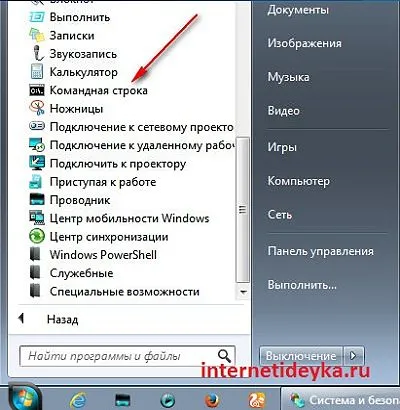
Както можете да видите, SFC полезност е в състояние да провери целостта на системните файлове и да ги възстановите. За да направите това, стартирайте го с командата SCANNOW.
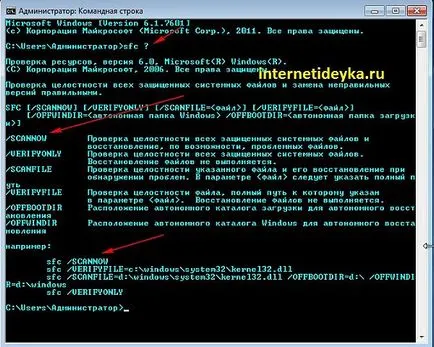
SFC полезност се изпитва:

Start Queue Мениджър и prodiagnostiruem на принтера
Опитвайки се да решите проблема си, потребителят може да се прилага и за панел, за да проверите дали програми като система функционират като спулера за печат и отдалечени процедури RPC повиквания. Необходимо е да ги изпълните, за да върне към живота си способност да "Седем" за отпечатване на документи.
В контролния панел, отидете на системата и в раздела за сигурност:
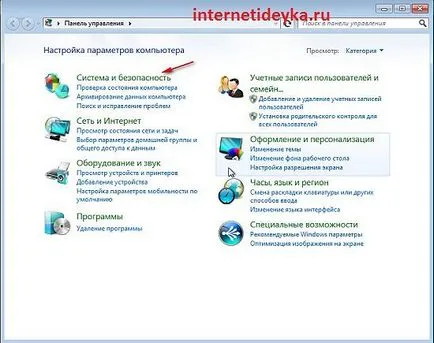
На следващо място, ние се нуждаем управление аплет
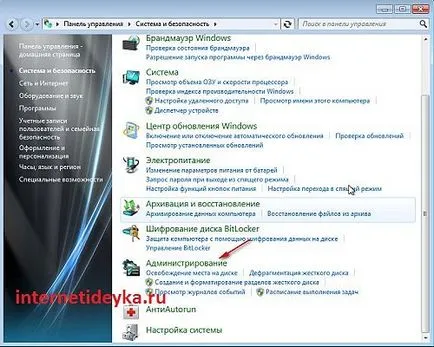
Отворени аплет услуги.
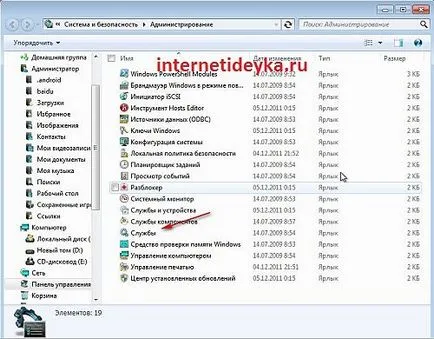
Уверете се, че контролерът работи:
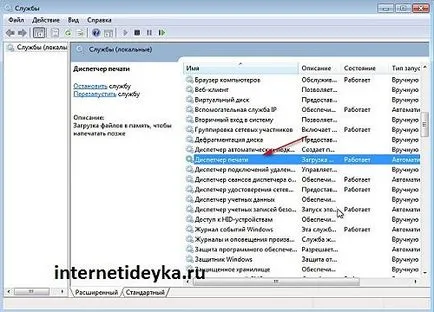
Също така се уверете, че работата и RPC.

За да видите всичките спулера зависимости, отворете свойствата на неговата служба.

В раздела Общи, можете да започнете спрели услугата.
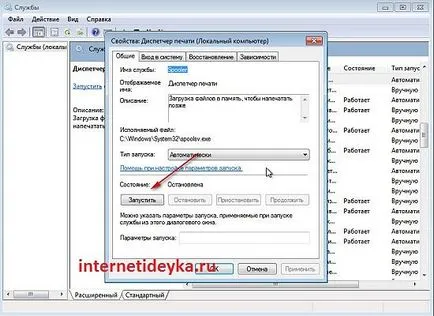
Но всичко в зависимост от работата спулер зависи. Както може да се види сред зависимостите и RPC. В долния прозорец показва програмата в зависимост от спулера работа.

Това изображение показва услугите, от които зависи работата RPC. В долния прозорец можем да видим много програми, които използват услуги за отдалечено извикване на процедури механизъм.
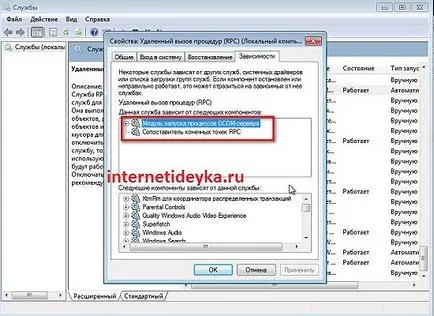
Диагностика на принтера инструменти на Windows
Логично е да се диагностицира на принтера, използван за отпечатване на документа. Това може да стане с помощта на системата. Отстраняване на инструмента ще намерите и премахване на дефекти.
Щракнете върху раздела и звук хардуер.

На следващо място, ние се нуждаем от аплета и принтери.
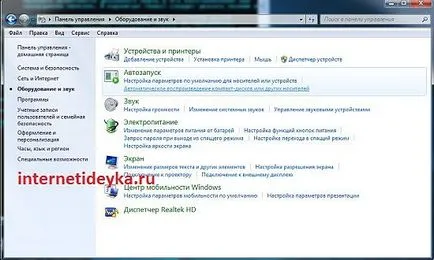
Prodiagnostiruem устройство принтер инсталиран по подразбиране.

Обадете му контекстното меню и изберете Отстраняване на инструмента.
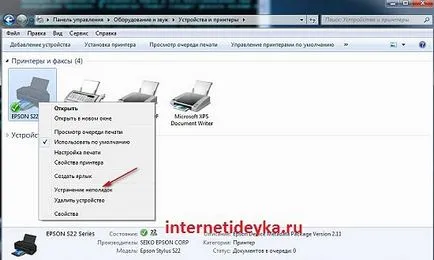
Детекторът ще търси проблеми и е установено, елиминират.

Ние използваме FixIT
След като се започне прозорец FixIT ще се появи да ви пита да приемете лицензното споразумение.

Освен това, програмата ще започне podgruzku необходими модули.
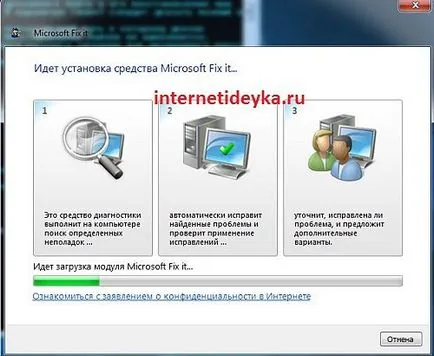
В следващата стъпка избираме начина, по който да се идентифицират и да разрешат проблемите на програмата.
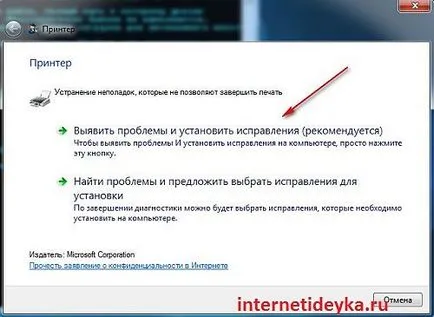
Помощната програма ще започне своята работа.
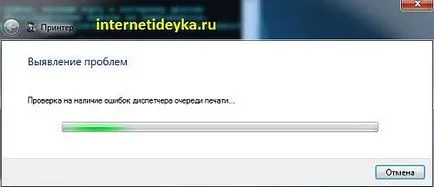
Освен това, FixIT подканени да изберете устройство за диагностика.

След това програмата отива стъпки, за да идентифицират и елиминират грешки, свързани с определено устройство за печат.

Търсене чрез PrinterDiagnostic решения
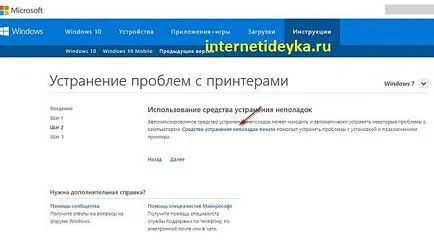
След като го изтеглите, компютърът ще внесе diagcab разширение - тя трябва да се изпълнява.
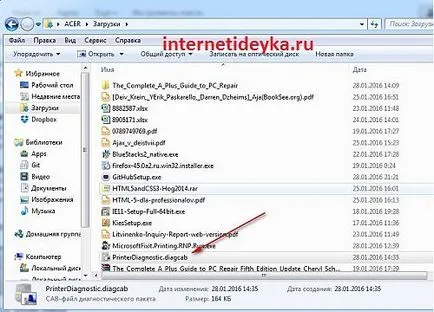
Този инструмент предлага редица инструменти, единият от които е в състояние да "се бори" с проблеми при печат.
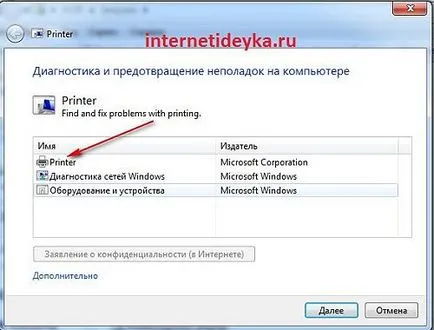
Помощната програма започна своята работа.

Предложение за диагностициране на определено устройство.
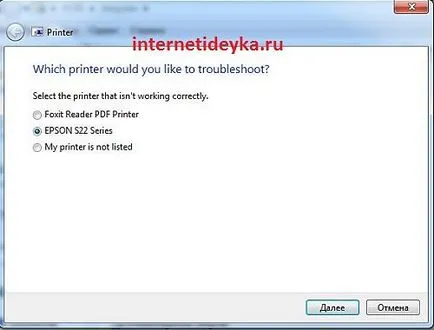
В тази статия, ние погледна част от възможните решения не е на разположение, когато подсистемата за грешка печат. За да разрешите този проблем успешно, трябва да се разбере кои от нивата това се случи.
Установили сме, че нивото на евентуалното му вид може да бъде стъпката на предаване на работата на потребителя да спулера. Въпреки това, спулера като механизъм RPC може да се повреди или предотвратен. Така че има смисъл да се възстанови системните файлове на Windows, изпълнете Спулер на услугата и Remote Procedure Call. Един ефективен начин за решаване на проблема би било използването на приложения като FixIT или PrinterDiagnostic.